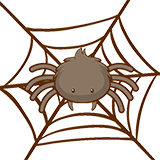Excelの上書き保存のショートカットキーは「Ctrl+S」
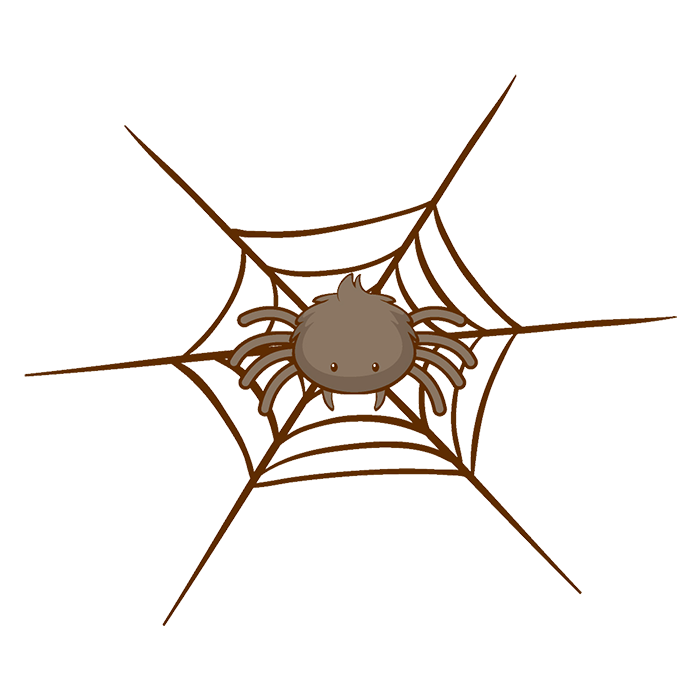
Excelがフリーズして、今までの作業がパーになった経験が一度でもある方。
歯を磨く、風呂に入る、「Ctrl+S」をする。
この生活習慣を徹底しましょう。
エクセルの操作方法や応用的な使い方を、レベル別でYouTubeで解説しています。
興味のある方は、ぜひチャンネル登録してご覧ください。
チャンネルはこちら
既に保存済みのファイルであれば「Ctrl+S」で上書き保存
エクセルには、我々のような獲物を保存する能力があると聞いたのだが、本当であるか?
獲物ではないですが、エクセルファイルの保存機能は、もちろんありますよ。
その保存方法を教えてくだされ。
まぁ、我々の保存方法にはかなわぬと思うが。
Ctrl+Sです。
なぬ!
今なんとおっしゃた?
Ctrl+Sで保存できます。
なにー!
それだけ!!
我々がどれだけ保存のために、苦労しているのか知っているのか?
既に保存済みのファイルであれば「Ctrl+S」で上書き保存となります。
ちなみに「Ctrl + S」のSは、セーブのSと覚えると忘れづらいかと思います。
PCを使用する職場で、職場の人の悲鳴を聞いたことはないでしょうか?
上書き保存をしていない状態で、エクセルがフリーズし、数時間の作業がムダになった。
また、ご自身も1回や2回はあるのではないでしょうか?
かくいうエクセルも、Excel初心者だった頃に数回ほど経験があります。
あの虚しさといったら、言葉に表現できないものがあるかと思います。
ちょっとでも作業したらCtrl+S
これは肝に銘じておきましょう。
⇧目次に戻る保存済みでないファイルであれば「Ctrl+S」で名前を付けて保存
あなたは詐欺サルですか?
はい?
Ctrl+Sしたら、こんな画面が出てきたのですが?
ずいぶんと話が違いますよね。
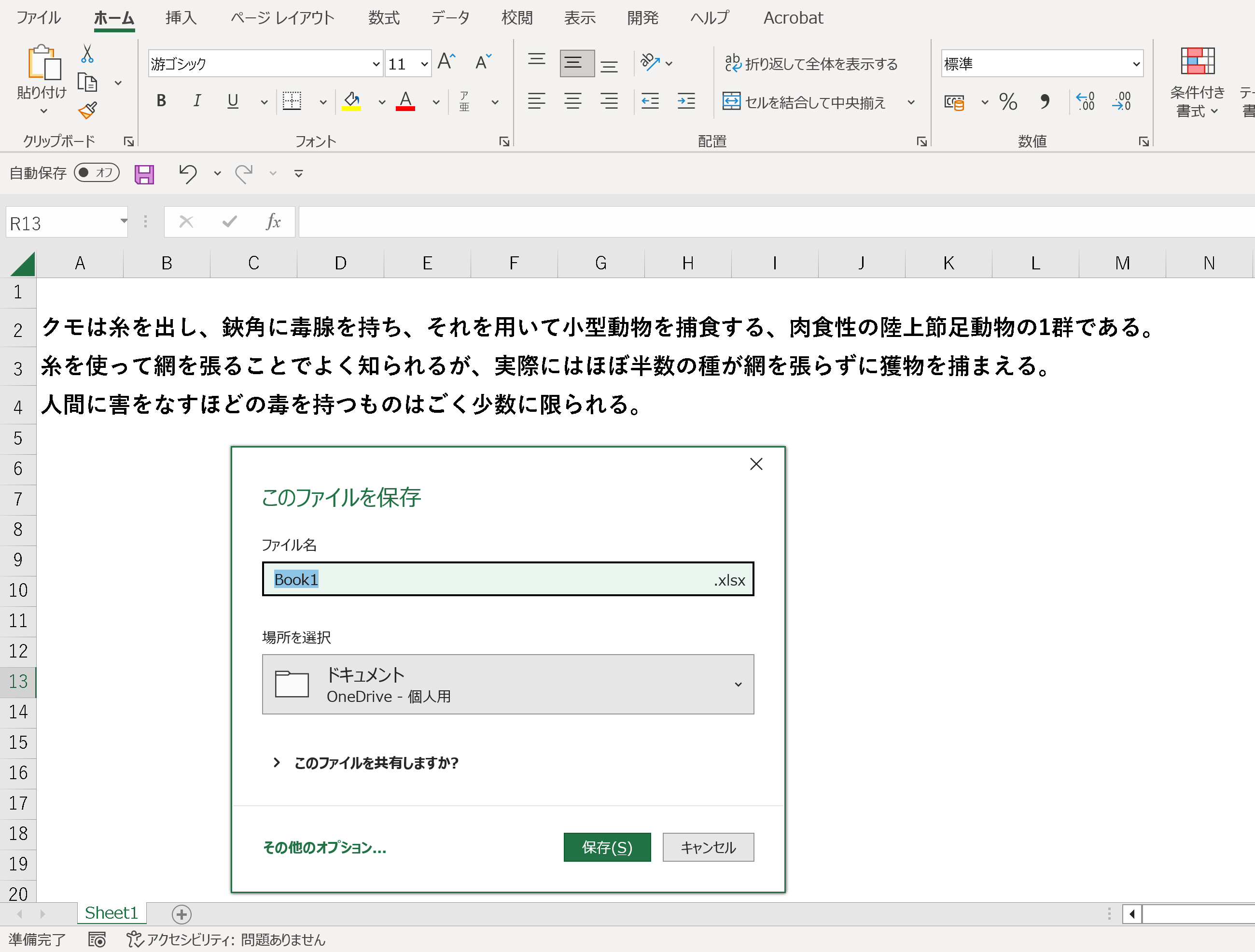
すみません。
説明が少し不足していました。
- 保存済みでないファイルで「Ctrl+S」をした場合
- いわゆる「名前を付けて保存」という形になります。
上書き保存する対象のファイルが存在していないからです。 - 保存済みのファイルで「Ctrl+S」をした場合
- 上書き保存となります。(何のメッセージも表示されません。)
ということになります。
上の図は、保存済みでないファイルで「Ctrl+S」をしているので、
- どういった名前で保存するのか?
- どこの場所に保存するのか?
を決める必要があります。
ちなみに、名前を付けて保存の詳しい内容は「Excelの名前を付けて保存のショートカットキーはF12」に記載しています。
⇧目次に戻るショートカットキーを使わない上書き保存の方法
「Ctrl + S」以外に、クイックアクセスツールバーのフロッピーディスクのようなアイコンを左クリックでも上書き保存できます。
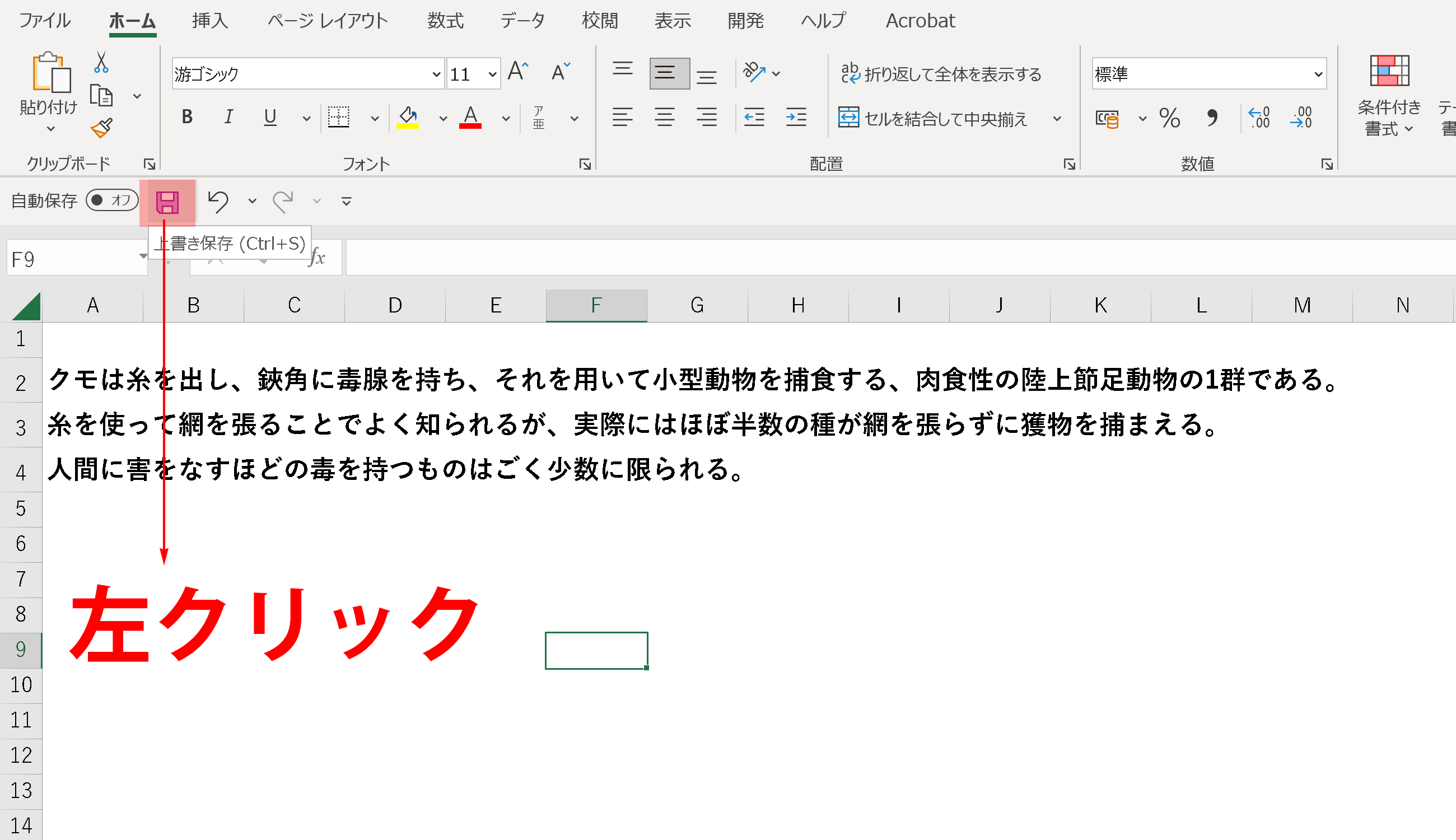
なお、クイックアクセスツールバーの詳しい内容は「クイックアクセスツールバー」に記載しています。
フロッピーディスク?
若い生命体は知らないと思いますので、気にしないで大丈夫です。
「Ctrl + S」、「アイコンをクリック」で十分だと思いますが、それ以外にも上書き保存をする方法がありますので、そちらも一応ご紹介します。
以下の方法については、覚える必要はありません。
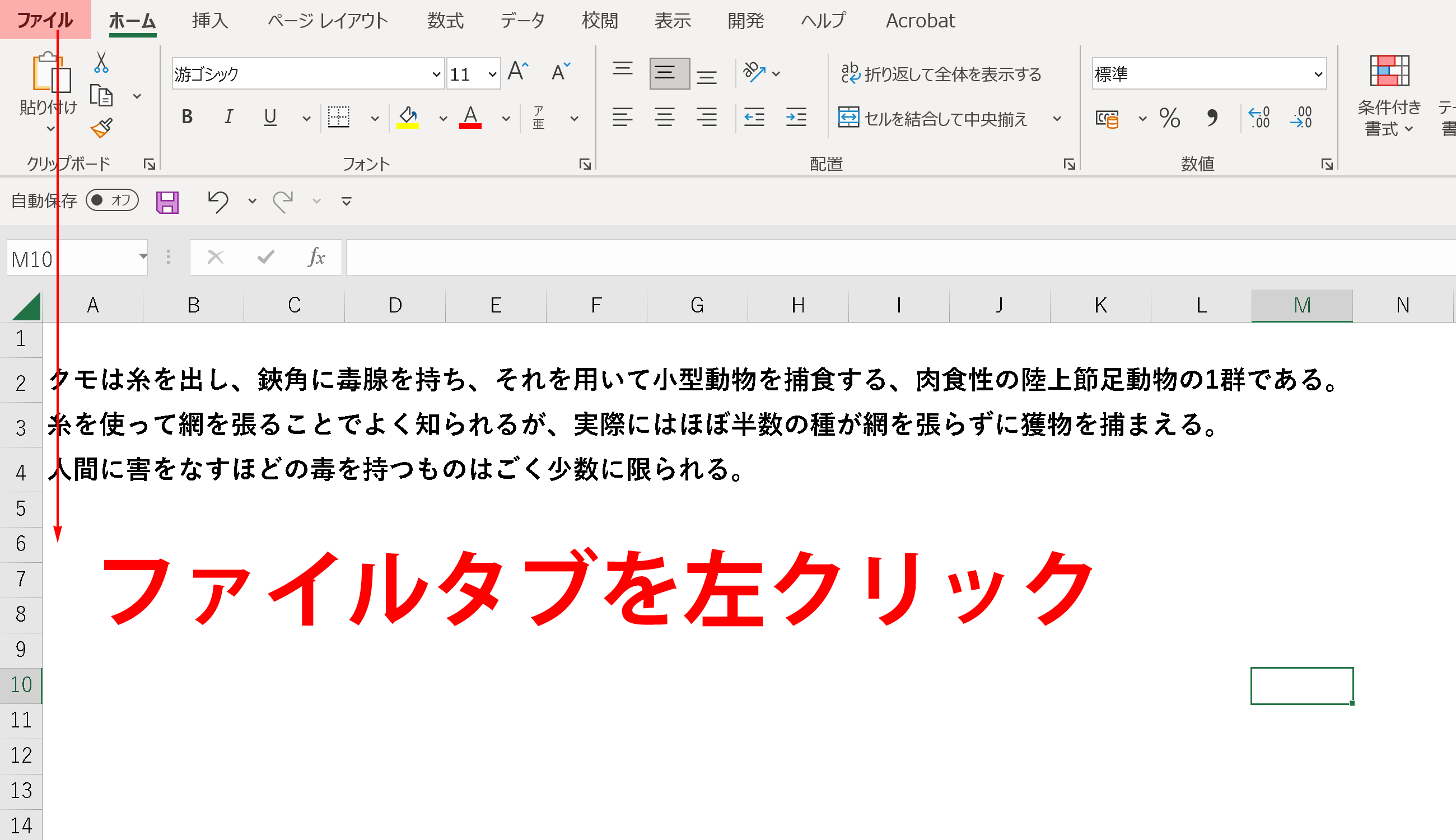
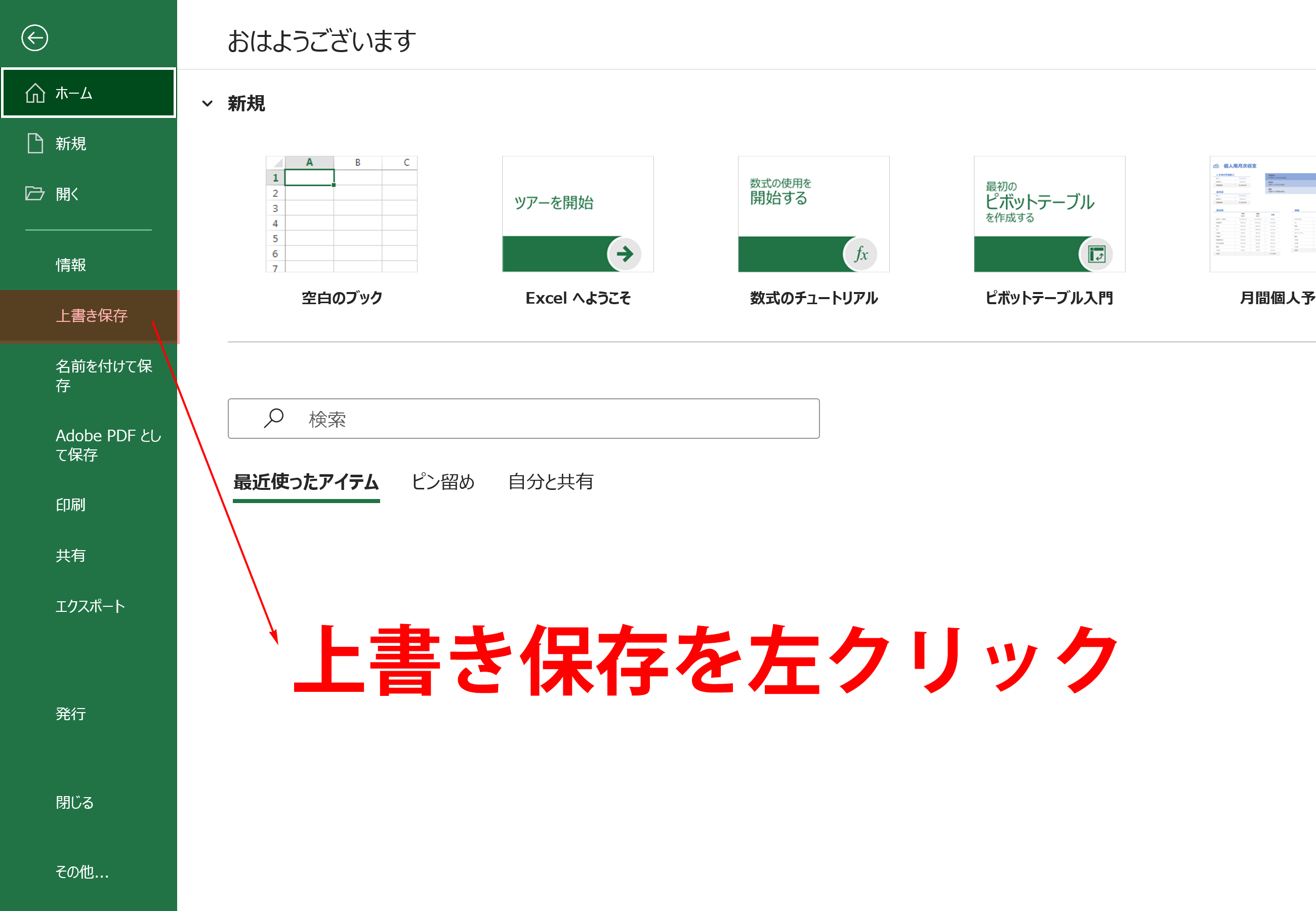
まとめ
ショートカットキー「Ctrl + S」は、エクサルが思うに、一番重要なショートカットキーです。
何か作業したら「Ctrl + S」。
これは絶対に習慣化しましょう。
最後まで閲覧して頂きありがとうございます。
- この記事を書いた人

- 都心綜合会計事務所
エクサル ExcelとTKC会計ソフトを連携した経理の効率化・HPの作成や運用・動画制作などを担当しています。
経理業務の見直しや効率化のことなら、税理士法人・都心綜合会計事務所にお任せください。詳しく見る »
- ステップ順で記事をみる
- ショートカットキーに関する記事一覧
- できる人は皆、Excelのショートカットキーを使いこなしている